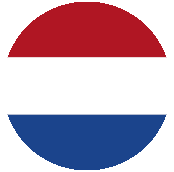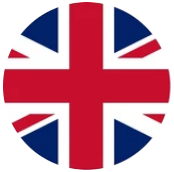Einstellungen exportieren

Einstellungen exportieren
Exportfunktion
Mit der Exportfunktion können Sie Maschinenparameter und sonstige Einstellungen der Software in einer Datei speichern. Wie beim Import kann dies auch mehreren Zwecken dienen:
- Sie möchten ein Backup (eine Sicherheitskopie) der Einstellungen machen. Dies ist nach der erfolgreichen Installation oder vor umfangreichen Änderungen an den Einstellungen sinnvoll.
- Sie nutzen die selbe Maschine für mehrere Bearbeitungsarten (z.B. Fräsen und Plasmaschneiden) und möchten gemachte Einstellungen für die spätere Verwendung aufbewahren.
- Sie möchten gemachte Einstellungen auf eine weitere, identische Maschine übertragen.
Backup erstellen
Für ein Backup ist es sinnvoll,.alle Einstellungs-Kategorien auszuwählen. Beim Übertragen auf eine andere Maschine sollten Sie aber auf jeden Fall die Moduladressen weglassen, weil die andere Maschine sonst nach dem Import ihre eigenen Hardwaremodule nicht mehr erkennen würde.
Natürlich können Sie auch nur einzelne Kategorien wie z.B. Werkzeugliste oder Offsets auswählen.
Die Datei wird erst dann wirklich gespeichert, wenn Sie den rechts gezeigten Dialog mit „Speichern“ verlassen.
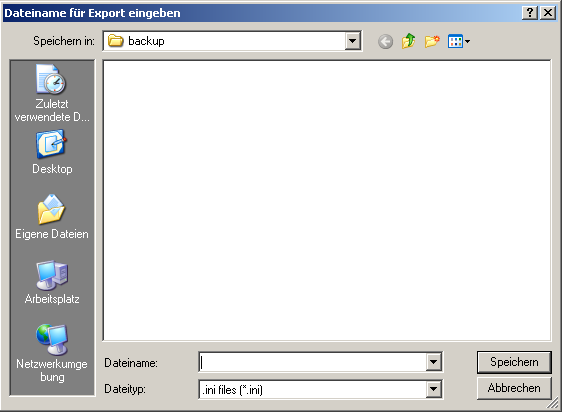
Backup erstellen
Datei auswählen
Im Datei-Dialog, der mit dem Button mit den drei Punkten geöffnet wird, wird lediglich der Dateiname und Speicherort ausgewählt.
Wenn Sie sich im Demo-Modus befinden, können keine Moduladressen oder Ein/Ausgangs-Zuordnungen gewählt werden, weil in diesem Fall keine Hardware verbunden ist.
Einzelne Konfigurationen anlegen
Über den Knopf „Icon erzeugen“ können Sie eine Verknüpfung der aktuellen Maschinenparameter auf dem Desktop erzeugen. Geben Sie dazu links daneben den gewünschten Namen ihrer Konfiguration ein.
Durch Anklicken des Icons wird die Software mit dieser Konfiguration gestartet. Dies ist z.B. sinnvoll, wenn man mehrere Konfigurationen benötigt, z.B. mit A-Achse und ohne A-Achse.
(Zur Zeit wird der Aufruf mit den erstellten Icons noch nicht unterstützt)